您可以使用自動執行的簡報,在貿易展覽會場或大會的攤位或kiosk中自動播放。

-
在 [投影片放映 ] 索引標籤上,選取 [ 設定投影片放映]。
-
在 [放映類型] 底下,挑選下列其中一項:
-
由揚聲器 (全螢幕) 呈現 允許觀看投影片放映的人員控制他們何時前進投影片。
-
由個別 (視窗瀏覽) 在視窗中呈現投影片放映,觀看者無法控制投影片的前進。
-
在資訊亭瀏覽 (全螢幕) 循環播放幻燈片放映,直到觀看者按 Esc 鍵。
-
排練並記錄放映時間
當您選擇下列節目類型時: 由演講者 (全螢幕) 或 在 資訊站瀏覽 (全螢幕) ,您將需要排練和錄製效果和幻燈片的時間。
-
在 [投影片放映 ] 索引標籤上,選取 [ 排練時間]。
附註: 當您選取「 排練時間」時,簡報計時器會立即開始。
[排練] 工具列會隨即出現,而 [投影片放映時間] 方塊會開始為簡報計時。
圖表:[排練] 工具列
-
當您為簡報計時的時候,可以在 [排練] 工具列上進行下列一項或多項動作:
-
若要移至下一張投影片,請選取 [ 下一步]。
-
若要暫時停止記錄時間,請選取 [ 暫停]。
-
若要在暫停後重新開始記錄時間,請選取 [ 暫停]。
-
若要設定投影片播放的精確時間長度,在 [投影片放映時間] 方塊中輸入時間長度。
-
若要重新開始錄製目前投影片的時間,請選取 [重複]。
-
-
當您設定最後一張投影片的時間後,訊息方塊會顯示這份簡報的總時間,並會提示您進行下列其中一項動作:
-
若要保留錄製的投影片時間,請選取 [ 是]。
-
若要捨棄記錄的投影片計時,請選取 否。
[投影片瀏覽] 檢視會出現,並顯示簡報中每一張投影片的時間。
-
新增旁白或聲音
若要錄製旁白,您的電腦必須具備音效卡、麥克風及麥克風連接器 (如果電腦沒有內建麥克風)。
-
在 [投影片放映 ] 索引標籤的 [ 設定 ] 群組中,選取 [錄製] 按鈕上的箭號。
-
選取下列其中一項:
-
從目前投影片
-
從頭開始
-
-
選取 [開始錄製]。
提示:
-
若要暫停旁白,請在投影片放映檢視的 [錄製] 捷徑功能表中,選取 [暫停]。 要恢復旁白,請選擇 恢復錄製。
-
-
-
若要結束投影片放映錄製,請以滑鼠右鍵按一下投影片,然後選取 [結束放映]。
-
系統將會自動儲存錄製的投影片放映時間,而投影片放映會顯示在 [投影片瀏覽] 檢視中,時間也會顯示在每張投影片下方。
您可以在執行簡報前錄製旁白,也可以在簡報期間錄製旁白,並加入簡報對象註解。 如果不想在整個簡報期間都播放旁白,則可以在選定的投影片或物件錄製個別的聲音或註解。 如需詳細資料,請參閱錄製含有旁白和放映時間的投影片放映 (機器翻譯)。
-
在 [投影片放映 ] 索引標籤上,選取 [ 設定投影片放映]。
-
在 [放映類型] 底下,挑選下列其中一項:
-
由揚聲器 (全螢幕) 呈現 允許觀看投影片放映的人員控制他們何時前進投影片。
-
由個別 (視窗瀏覽) 在視窗中顯示投影片放映,觀看者可以控制投影片的前進。
-
在資訊亭瀏覽, (全螢幕) 循環播放幻燈片放映,直到觀看者按 Esc 鍵。 (選取此選項會自動選取Loop,直到「Esc」核取方塊,並導致投影片放映循環執行 ) 。
-
排練並記錄放映時間
當您選擇下列節目類型時: 由演講者 (全螢幕) 或 在 資訊站瀏覽 (全螢幕) ,您將需要排練和錄製效果和幻燈片的時間。
-
在 [投影片放映 ] 索引標籤上,選取 [ 排練時間]。
附註: 當您選取「 排練時間」時,簡報計時器會立即開始。
「 排練 」工具列隨即出現,而「 投影片時間 」方塊會開始計時簡報。 工具列包括計時器、暫停/播放按鈕和重複按鈕
-
當您為簡報計時的時候,可以在 [排練] 工具列上進行下列一項或多項動作:
-
若要移至下一張投影片,請選取 [ 下一步]。
-
若要暫時停止記錄時間,請選取 [暫停]。
-
若要在暫停後重新開始記錄時間,請選取 [ 播放]。
-
若要重新開始錄製目前投影片的時間,請選取
-
-
當您設定最後一張投影片的時間後,訊息方塊會顯示這份簡報的總時間,並會提示您進行下列其中一項動作:
-
若要保留錄製的投影片時間,請選取 [ 是]。
-
若要捨棄記錄的投影片計時,請選取 否。
在檢視標籤上,您可以切換到投影片排序器檢視,以查看為簡報中每張投影片分配的時間。
-
設定投影片轉場
如果要在資訊站自動執行投影片放映,您可以控制投影片換頁的時機和方式。 若要這麼做,您可以將相同的轉場套用到簡報中的所有投影片,並將轉場設為在特定的時間間隔後自動切換。
-
在 [轉換] 索引標籤上,選取您想要的轉換。
若要查看更多轉換,請指向轉換,然後選取
-
在 [轉場] 索引標籤上執行下列動作:
-
若要設定每張投影片顯示的時間,請選取 [每隔],然後輸入您想要的秒數。
-
若要設定投影片之間每個轉場的持續時間,請在 [持續時間] 方塊中輸入時間。
-
選取 [全部套用]。
-
將簡報匯出到視訊
您可將簡報匯出為影片檔案。 如需詳細資料,請參閱將簡報另存為影片檔案。

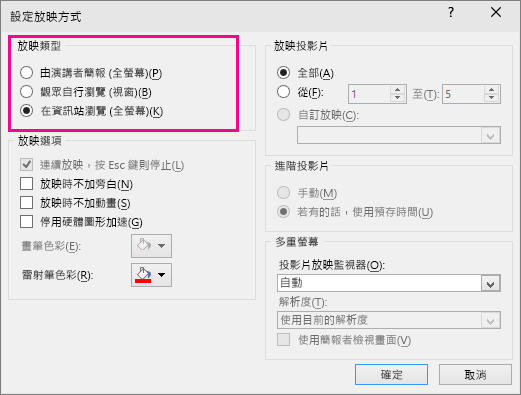
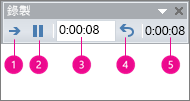





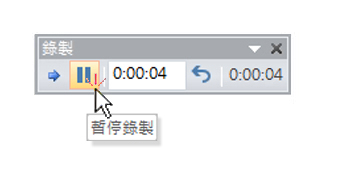
![[放映類型] 選項](/images/zh-tw/2d53e34f-29b9-4603-9b9a-79a4783c79b3)

![[轉場] 索引標籤上的選項](/images/zh-tw/e8f83e3c-3310-46a6-858f-0dad5a14f4f2)
![[更多] 向下箭號](/images/zh-tw/2b97d529-037b-48c5-b492-76a964675cd5)










